1.BlackBerry Desktop Managerを起動する
![1 付属のUSBケーブルでBlackBerry Bold 9700とパソコンを接続,2[スタート]-[すべてのプログラム]-[BlackBerry]-[Desktop Manager]の順にクリック,3[メディア]をクリック ,BlackBerry Desktop Managerが起動した,ここではExcelのファイルをBlackBerry Bold 9700にコピーする](/contents/046/img/img20100802174105061253.jpg)
2.Media Managerを起動する
![[メディア]が表示された,[起動]をクリック](/contents/046/img/img20100802174230059626.jpg)
3.使用許諾契約に同意する
![1[使用許諾契約の条項に同意する]をクリック ,2[OK]をクリック,この画面は次回以降は表示されない ,はじめて起動したときは[エンドユーザー使用許諾契約]が表示される](/contents/046/img/img20100802174538059269.jpg)
![3[後で通知する]をクリック ,[初回の構成]が表示された](/contents/046/img/img20100802174645089859.jpg)
4.画面を分割表示する
![Media Managerが起動した ,[ビューを分割]をクリック](/contents/046/img/img20100802182643040199.jpg)
5.コピーしたいファイルを表示する
![1[フォルダ]をクリック ,2 内容を表示したいフォルダをクリック,フォルダの内容が表示された ,フォルダをダブルクリックすると、フォルダを展開できる ,画面が分割表示され、画面の上部にはパソコンの内容、下部にはBlackBerry Bold 9700の内容が表示される](/contents/046/img/img20100830170653052295.jpg)
6.コピー先のフォルダを表示する
![1[BlackBerry 9700-PIN:XXXXXXXX[デバイスメモリ]]をダブルクリック,2[documents]をクリック,フォルダが切り替わった](/contents/046/img/img20100802184120031976.jpg)
7.ファイルをコピーする
![1 Excelのファイルをクリック ,2[下にコピー]をクリック,複数のファイルを選択したいときはCtrlキーを押しながらクリックする](/contents/046/img/img20100802184332064632.jpg)
8.コピーする形式を確認する
![1[変換せずにコピー]をクリック ,2[OK]をクリック,[ファイルのコピー]が表示された](/contents/046/img/img20100802184546099955.jpg)
9.ファイルがコピーされた
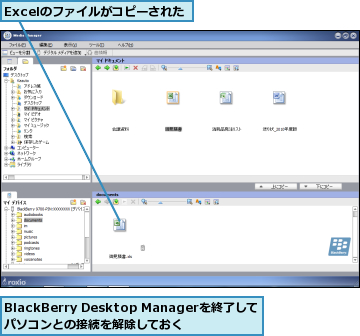
[ヒント]マスストレージモードってなに?
マスストレージモードとは、パソコンに接続したBlackBerry Bold 9700のmicroSD/SDHCメモリーカードをリムーバブルディスク(外付けドライブ)として認識させ、直接アクセスできるようにするモードです。Media Managerを使わずにファイルをコピーできますが、ファイルを変換してコピーすることはできません。
[ヒント]Media Managerでコピーできるファイルの種類
パソコンからBlackBerry Bold 9700にファイルをコピーするには、Media Managerというアプリケーションを利用します。Media Managerでは、パソコンで作成されたファイルのうち、以下の形式のファイルのコピーをサポートしています。
| 画像ファイル | BMP、JPEG、GIF、PNG、TIFF |
|---|---|
| 音楽ファイル | WMA、WAV、MP3、OGG、FLAC、AC3、M4A、AAC、AMR、MIDI、MIDF |
| ビデオファイル | ASF、WMV、M2S、M2P、MPEG、MPEG2、DAT、MOV、AVI、MPG、MP4、M4V、M2T、M2TS、TP、TS、TRP、DVR-MS、TIVO、DIVX、3GPF |
| 再生リスト | ASX、M3U、WPL、PLS、XSPF |
| 文書ファイル | PPT、XLS、PDF、DOC、PPS、RTF、TXT |
[ヒント]コピーする場所は?
BlackBerry Bold 9700ではファイルの種類によって保存するフォルダが分けられています。文書ファイルは「documents」、音楽ファイルは「music」など、種類ごとのフォルダにコピーしておくと、コピー後にアプリケーションからファイルをすぐに参照できます。間違えないようにコピーしましょう。
[ヒント]「変換せずにコピー」ってなに?
パソコンで作成したファイルのうち、BlackBerry Bold 9700が対応しているものについては、ファイルをそのままコピーできます。これに対し、BlackBerry Bold 9700が対応していないファイルについては、そのままコピーするか、変換するかを選択できます。BlackBerry Bold 9700で閲覧したいときは変換してからコピーしましょう。
[ヒント]メモリーカードにコピーすることもできる
BlackBerry Bold 9700にメモリーカードを装着しているときは、ファイルをメモリーカードにコピーすることもできます。手順6でコピー先のフォルダを選択する際に[BlackBerry 9700-PIN:XXXXXXXX[メディアカード]]を展開し、[BlackBerry]フォルダにある種類ごとのフォルダにコピーします。ビデオなどサイズの大きなファイルはメモリーカードにコピーするといいでしょう。




